우리는 이미 Gmail의 IMAP를 사용하는 방법을 보여주었습니다Microsoft Outlook, Mozilla Thunderbird 및 KMail을 지원하지만 Windows Vista의 기본 제공 메일 클라이언트는 어떻습니까?
그것은 꽤 유용한 것으로 판명되었습니다모든 기능을 갖추고 있거나 확장 가능한 것은 아니지만 지금까지 살펴본 다른 것보다 훨씬 더 나은 성능으로 작업을 처리합니다.
Gmail에서 아직 IMAP을 활성화하지 않은 경우 설정 페이지를 열고 전달 및 POP / IMAP을 선택한 다음 IMAP 활성화를 선택하십시오.

Windows Mail을 열고 메뉴에서 도구 계정을 선택한 다음 추가 버튼을 클릭하십시오.
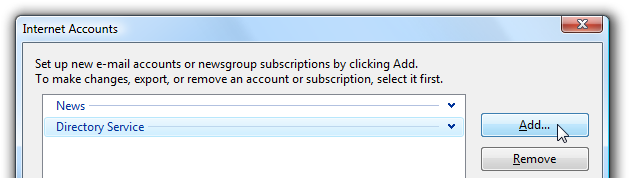
분명히 이메일 계정을 선택하고 다음 화면으로 이동하고 싶을 것입니다 ...
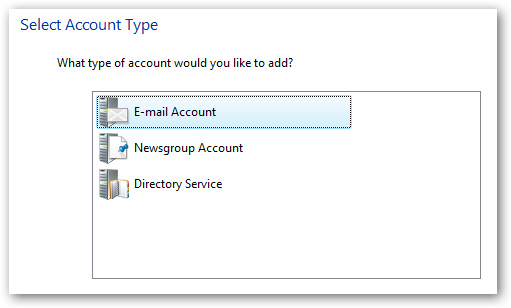
당신의 이름을 입력.
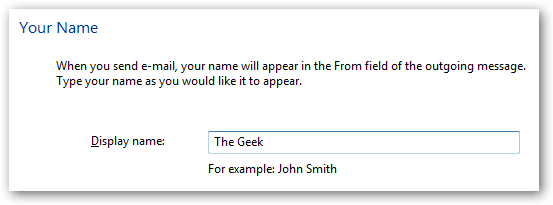
여기에 Gmail 이메일 주소를 사용하여 이메일 주소를 입력하십시오. 도메인에 호스팅 된 Gmail을 사용하고 있기 때문에 내 사이트가 @ gmail.com이 아닙니다.

마지막으로 마법사 페이지에서 둘 이상의 옵션… 드롭 다운에서 IMAP을 선택한 후 다음 값을 입력하십시오.
- 수신 서버 : imap.gmail.com
- 발신 서버 : smtp.gmail.com
- "발신 서버 인증 필요"확인
참고 : 미국 이외의 지역에서는 imap.gmail.com 및 smtp.gmail.com 대신 imap.googlemail.com 및 smtp.googlemail.com을 사용해야합니다.
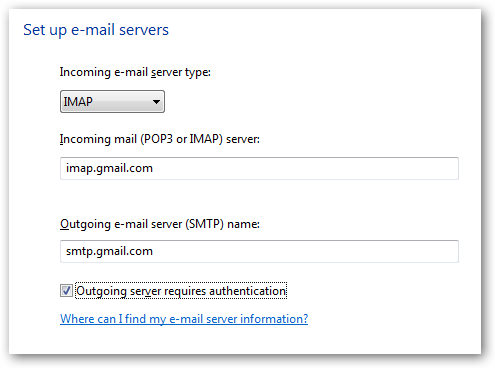
다음 화면에서 Gmail 이메일 주소와 비밀번호를 입력하십시오.

매우 중요 : "현재 이메일 및 폴더를 다운로드하지 마십시오"확인란을 선택하십시오.

마침 단추를 클릭하여 인터넷 계정 대화 상자로 돌아간 다음 새 계정을 선택하고 속성 단추를 선택하십시오.

고급 탭에서 먼저 "이 서버에는 보안 연결 (SSL)이 필요합니다"에 대한 두 옵션을 모두 확인한 다음 포트가 다음으로 설정되어 있는지 확인하십시오.
- 발신 메일 (SMTP) : 587
- 수신 메일 (IMAP) : 993

이제 IMAP 탭을 선택하고“IMAP 서버에 특수 폴더 저장”확인란을 제거하십시오.

유익한 메모 : 여기에서 확인란을 제거하지 않으면 전송 된 항목이 복제되고 삭제 / 정크 메일이 레이블에 보관됩니다. 당신의 선택. Gmail에서 라벨을 사용하지 않으면 [Gmail]을 루트 폴더 경로로 입력 한 다음 특수 폴더 섹션의 값을 Gmail 폴더 이름과 일치하도록 조정할 수 있습니다. 또한 Windows Mail은 폴더 이름에 ""또는 "/"문자를 사용할 수 없으므로 [Gmail] 스팸을 사용할 수 없습니다.
중요한 설정
이제 계정 설정을 닫을 수 있습니다대화 상자가 있지만 보내기 / 받기를 시작하기 전에 왼쪽 폴더 창에서 "imap.gmail.com"항목을 클릭하고 이러한 설정을 조정하여 Windows 메일이 모든 것을 다운로드 및 다운로드하지 않도록 할 수 있습니다.
- [Gmail]에서 확인란을 제거하십시오.
- [스팸]에서 확인란을 제거하십시오.
- 메시지가 많은 경우 [All Mail]에서 확인란을 제거하는 것이 좋습니다.
- 다른 모든 폴더를 "헤더 만"으로 변경하십시오. (원하는 경우받은 편지함을 모두로 설정 한 상태로 둘 수 있습니다)
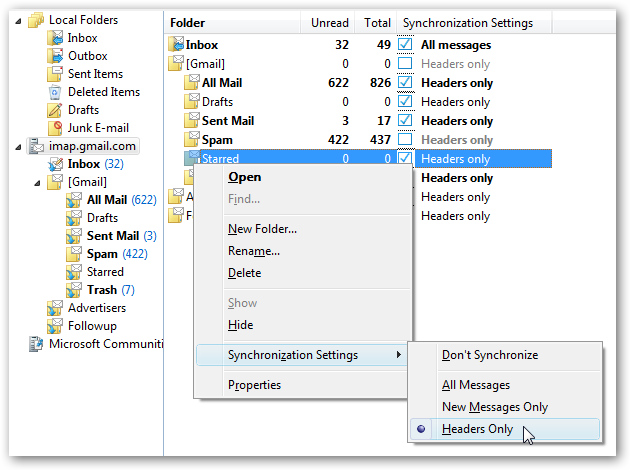
변경을 마쳤으므로 이제 보내기 / 받기 버튼을 누르면 모든 것이 완벽하게 작동하기를 바랍니다.

새 폴더 / 레이블 만들기
Gmail 라벨은 Windows Mail에서 폴더로 표시됩니다. imap.gmail.com 항목을 마우스 오른쪽 버튼으로 클릭하고 새 폴더를 선택하여 새 폴더를 쉽게 만들 수 있습니다.

이 예의 경우 'TestLabel / Subfolder!'라는 Gmail에 하위 폴더를 만들 수도 있습니다.

메일을 폴더로 드래그하면 Gmail에서 라벨이 할당됩니다.
Gmail에서 메일 삭제
Gmail에서 메일을 삭제하려면 삭제 버튼을 누르기 만하면됩니다. 메일은보기에서 삭제되지만 단순히 Gmail 측에 보관되기 때문입니다.

메시지를 삭제하려면 [Gmail] 휴지통 폴더로 드래그하십시오.
Gmail에서 메일을 스팸으로 표시
스팸 폴더를 동기화 할 수 없기 때문에Gmail에서 메일을 스팸으로 표시하려면 해당 메일을 [Gmail] 스팸 폴더로 드래그해야합니다. 그렇지 않으면 전체 메일 보관함에 푸시됩니다.
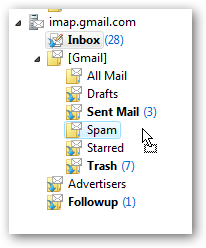
대화보기 사용
Gmail의 멋진 기능 중 하나는 대화보기이며 대화별로 현재보기 그룹 메시지보기로 이동하여 Windows Mail에서 다소 모방 할 수 있습니다.
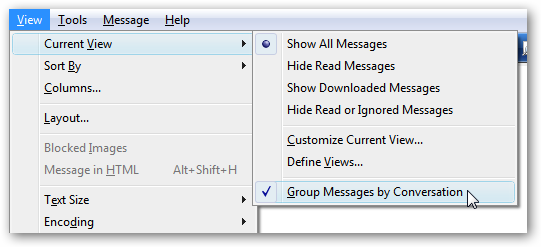
스레드보기는 매우 훌륭하지만 유일한 문제는 목록에서 답글이 Gmail에서 작동하는 방식으로 표시되지 않는다는 것입니다.

Gmail에서 메일에 별표 표시
Gmail 쪽에서 메시지에 별표를 표시하려면 클릭하여 Windows Mail에서 메시지를“Flag”하십시오.
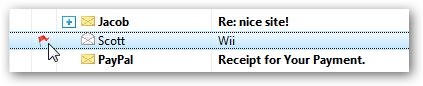
분명히 다른 방법으로도 작동합니다.
우리는 끝났는가?
확실합니다. 모든 것이 잘 작동해야합니다. 다른 대부분의 클라이언트와 달리 Windows Mail은 성능면에서 저에게 아주 잘 작동하는 것 같습니다. 썬더 버드만큼 통합되어 있지는 않지만 매우 유용합니다.








